Interaja com hologramas no aplicativo Guides HoloLens
Você pode trabalhar com os hologramas colocados em sua visualização compreendendo os estilos aplicados, agarrando, movendo ou girando hologramas interativos ou desativando os hologramas para focar no seu ambiente do mundo real.
Interaja com hologramas
Se um autor tornou um objeto interativo, um ícone de mão será exibido no meio do objeto. Você pode explorar o objeto no aplicativo Guias HoloLens usando gestos naturais com as mãos.
Para capturar um holograma perto de você, junte o polegar e o indicador no holograma e segure. Use este gesto de agarrar para mover, redimensionar e girar. Para soltar, solte os dedos.

Para redimensionar um holograma, use ambas as mãos para apertar o holograma e estique as mãos para aumentá-lo ou junte as mãos para diminuí-lo.
Para mover rapidamente o holograma de volta ao seu estado e posição original, pressione a seta circular logo acima do ícone da mão.

Para mover o holograma de volta ao seu estado original e posicioná-lo manualmente, pegue o holograma e mova-o cada vez mais perto de onde você acha que deveria estar. Em alguns casos, o autor pode ter optado por deixar um contorno levemente visível ou fantasma da peça, marcando uma dica de seu posicionamento original. Continue até ver um contorno verde tracejado aparecer e, em seguida, solte o holograma e ele voltará ao lugar.

Entenda os estilos aplicados
Os autores adicionam estilos para fornecer dicas visuais para seus hologramas. Por exemplo, um objeto vermelho piscando significa evitar aquela área ou objeto. Um esboço significa pegar algo. Uma linha pontilhada significa onde colocar algo. Para obter mais informações, consulte Usar um estilo para dar ênfase.
Ativar e desativar hologramas
Se você sentir que os hologramas estão atrapalhando ao operar um guia no aplicativo Microsoft Dynamics 365 Guides HoloLens , você pode desativá-los rapidamente. Para desligar um holograma, observe o símbolo do olho na parte inferior do cartão de instruções.
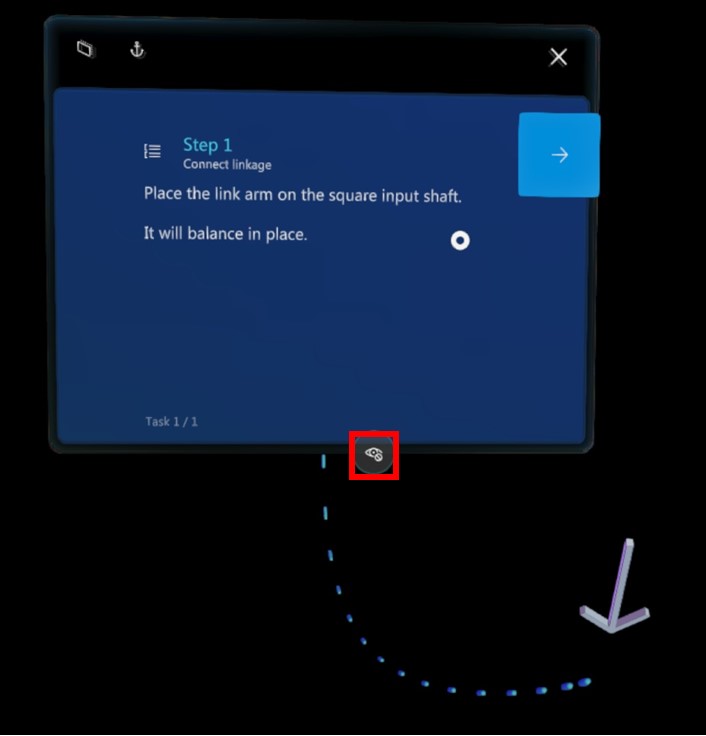
Para reativá-los, olhe para o símbolo de olho novamente.